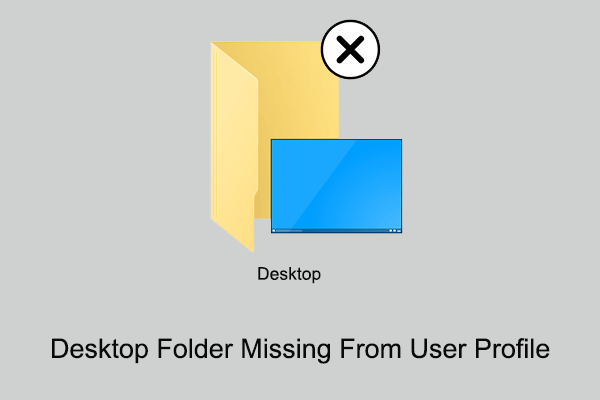Код ошибки OneDrive 0x8004de81 в Windows 10/11
OneDrive — это облачная служба Microsoft, которая позволяет хранить, защищать и делиться файлами. Иногда вы можете получить код ошибки 0x8004de81 при входе в OneDrive на своем компьютере. Что с этим не так? Как исправить эту ошибку? Следуйте этому руководству на веб-сайте MiniTool, чтобы узнать все потенциальные причины и решения прямо сейчас.
Код ошибки OneDrive 0x8004de81
OneDrive — это облачное онлайн-хранилище от Microsoft. Он позволяет вам получать доступ, редактировать и делиться файлами со всех ваших устройств. Иногда вы можете столкнуться с кодом ошибки 0x8004de81 при попытке получить доступ к своей учетной записи OneDrive. Полное сообщение об ошибке:
При входе в систему возникла проблема. К сожалению, возникла проблема с OneDrive. Пожалуйста, повторите попытку через несколько минут. (Код ошибки: 0x8004de81)
После расследования проблемы с сетевым подключением и неправильные настройки учетной записи могут быть причиной ошибки OneDrive с кодом 0x8004de81.
Как исправить код ошибки OneDrive 0x8004de81 в Windows 10/11?
Исправление 1. Запустите средство устранения неполадок сети.
Сначала убедитесь, что с вашим интернет-соединением нет проблем. Windows 10/11 поставляется со встроенным средством устранения неполадок, которое позволяет устранять проблемы с подключением к Интернету. Вот как это сделать:
Шаг 1. Открыть Настройки Windows.
Шаг 2. Перейдите к Обновление и безопасность > Устранение неполадок > Дополнительные средства устранения неполадок.
Шаг 3. Нажмите Интернет-соединения и ударил Запустите средство устранения неполадок.
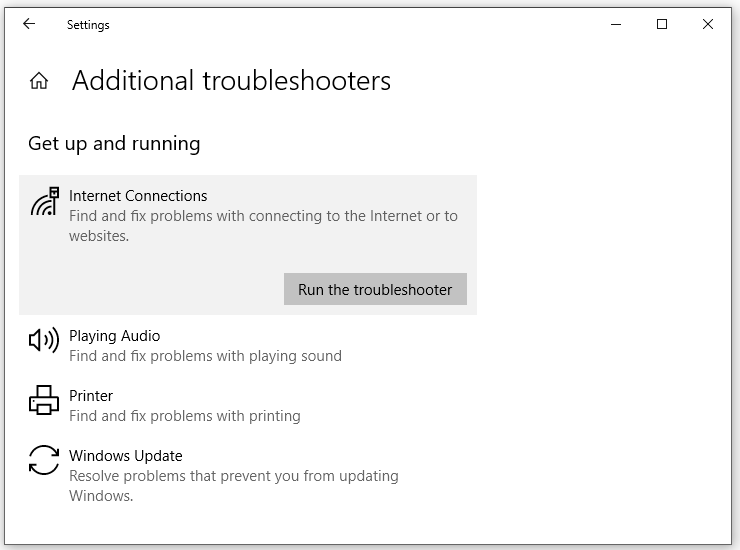
Шаг 4. Примените предложенные исправления и перезагрузите систему.
Исправление 2: отсоедините и повторно привяжите OneDrive
Многие проблемы OneDrive, такие как код ошибки 0x8004de81, можно устранить, отсоединив и повторно привязав компьютер. При этом конфигурации OneDrive обновятся. Следуй этим шагам:
Шаг 1. Нажмите на Значок OneDrive в системном трее.
Шаг 2. Нажмите на значок передач > ударил Настройки > Счет > Отсоединить этот компьютер > Отвязать учетную запись.
Шаг 3. После выхода введите учетные данные для входа в систему снова.
Исправление 3: сброс OneDrive
Другой способ — сбросить OneDrive, чтобы обновить настройки вашей учетной записи и синхронизацию файлов. Вот как это сделать:
Шаг 1. Нажмите Победить + р открыть Бегать коробка.
Шаг 2. Скопируйте и вставьте следующий текст и нажмите ХОРОШО.
%localappdata%\Microsoft\OneDrive\onedrive.exe /reset
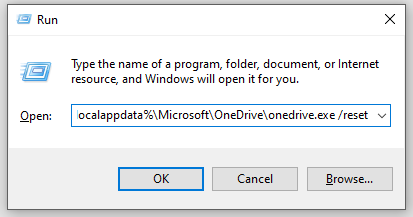
Если он возвращает ошибку, вместо этого введите команду ниже и нажмите Входить:
%programfiles(x86)%\Microsoft OneDrive\onedrive.exe /reset
Исправление 4: перезагрузите сеть
Сброс сетевого подключения также эффективен. Вот как это сделать:
Шаг 1. Введите cmd в строке поиска, чтобы найти Командная строка и щелкните по нему правой кнопкой мыши, чтобы выбрать Запустить от имени администратора.
Шаг 2. В командном окне выполните одну за другой следующие команды и нажмите Входить после каждого из них.
ipconfig /flushdns
ipconfig /registerdns
ipconfig/выпуск
ipconfig /обновить
сброс netsh winsock
Исправление 5. Переустановите OneDrive.
Если ни одно из решений не помогло вам избавиться от кода ошибки OneDrive 0x8004de81. Крайнее средство — переустановить OneDrive. Вот как это сделать:
Шаг 1. Нажмите Победить + р открыть Бегать коробка.
Шаг 2. Введите appwiz.cpl и ударил Входить открыть Возможности и программы.
Шаг 3. Теперь вы можете просмотреть все программы, установленные на вашем компьютере. Найдите Один диск > щелкните правой кнопкой мыши, чтобы выбрать Удалить > подтвердите это действие > следуйте инструкциям на экране, чтобы завершить процесс.
Шаг 4. Перезагрузите компьютер.
Шаг 5. Перейдите в Официальный сайт OneDrive скачать и установить эту программу.
Помимо OneDrive, вы можете переносить файлы с помощью другого удобного инструмента под названием MiniTool ShadowMaker. Это бесплатное программное обеспечение для резервного копирования ПК позволяет защитить ваши данные путем резервного копирования или синхронизации файлов на локальном компьютере. Он доступен в Windows 11/10/8.1/8/7. Кроме того, он поддерживает клонирование жесткого диска на SSD или перенос Windows на другой диск для повышения производительности системы.
Теперь позвольте мне показать вам, как создать резервную копию файла с помощью этого инструмента:
Шаг 1. Запустите MiniTool ShadowMaker, чтобы пользоваться его услугами бесплатно.
Пробная версия MiniTool ShadowMakerНажмите, чтобы загрузить100% чисто и безопасно
Шаг 2. Перейдите к Резервное копирование страница > ИСТОЧНИК > Папки и файлы чтобы проверить файлы, резервную копию которых вы хотите создать.
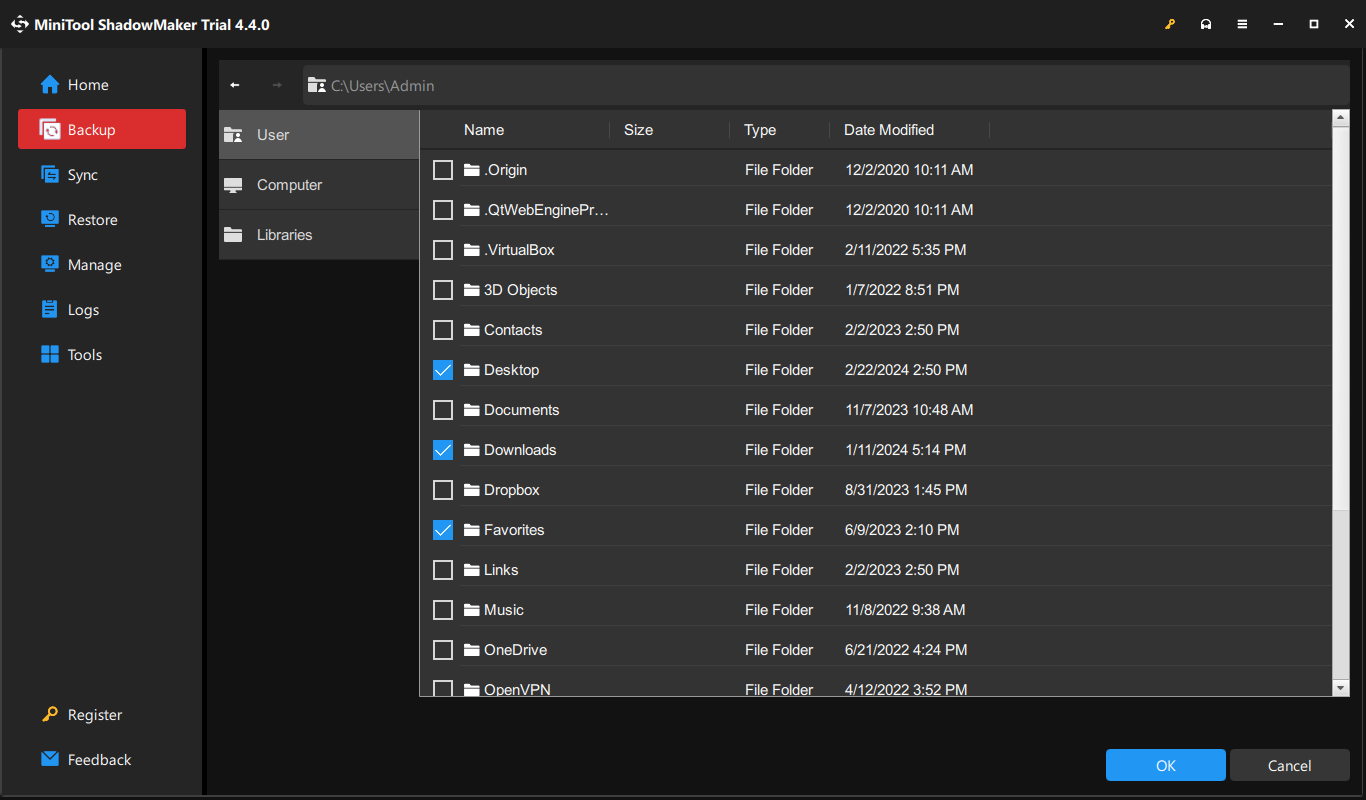
Шаг 3. Чтобы выбрать путь хранения файла образа резервной копии, перейдите в раздел МЕСТО НАЗНАЧЕНИЯ.
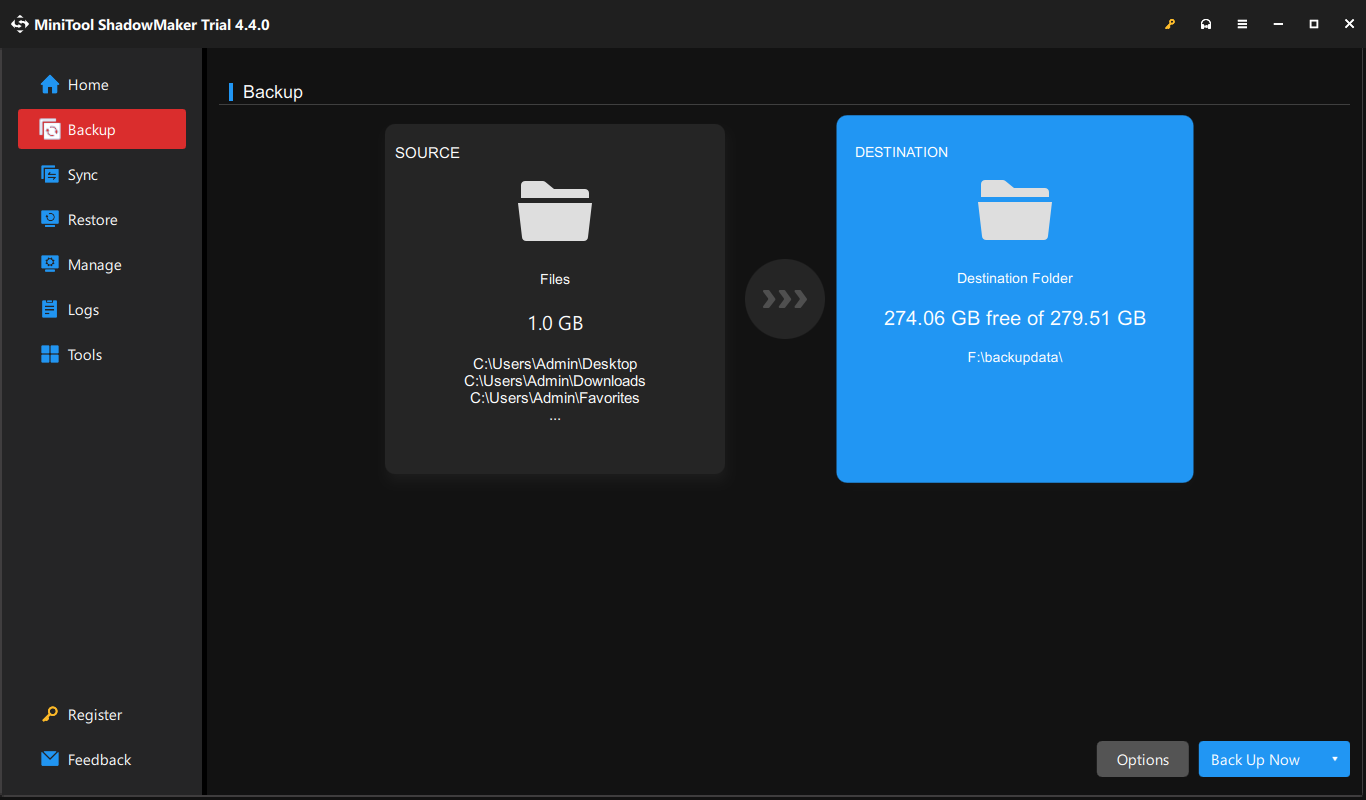
Шаг 4. Нажмите Резервное копирование сейчас чтобы начать процесс в кратчайшие сроки.
Заключительные слова
В этом посте показано, как избавиться от кода ошибки OneDrive 0x8004de81 5 способами, а также представлено еще одно бесплатное программное обеспечение — MiniTool ShadowMaker для обеспечения безопасности ваших данных. Надеюсь, что вы сможете извлечь пользу из приведенного выше контента.